Perbaiki NVIDIA GeForce Tidak Kompatibel di Windows 10
Diterbitkan: 2022-11-24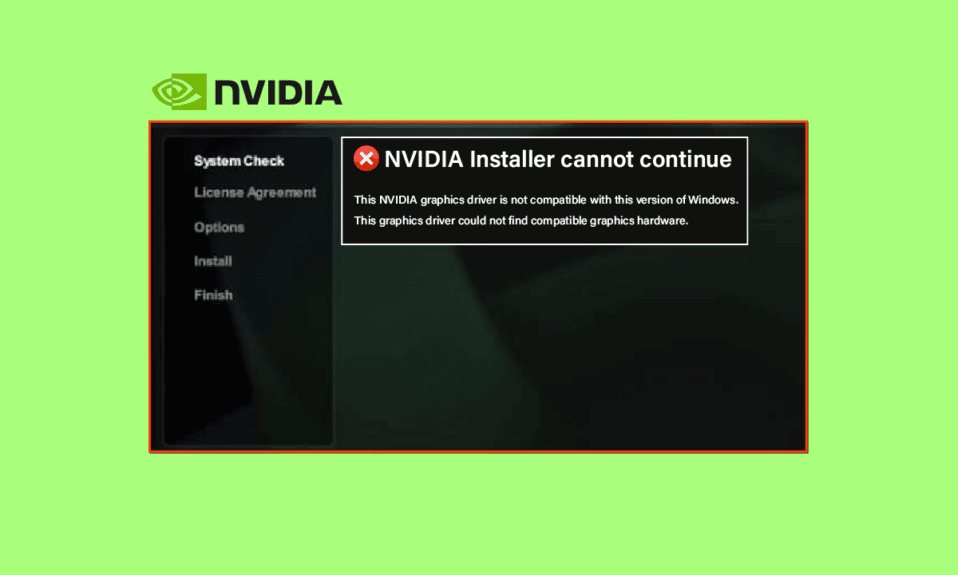
Tidak diragukan lagi bahwa NVIDIA telah menghasilkan kartu grafis terdepan di industri. Selama bertahun-tahun, NVIDIA telah memenuhi kebutuhan dan ekspektasi desainer grafis video, editor, animator, dan penggemar game GPU dan PC lainnya. Bermain game tanpa kartu grafis tidak mungkin, itulah sebabnya mendapatkan pesan NVIDIA GeForce not compatible Windows 10 dapat menyebabkan kepanikan di banyak gamer. Jika itu yang terjadi pada Anda, maka jangan khawatir. Karena, hari ini, kami memberikan Anda panduan terbaik untuk memperbaiki masalah driver yang tidak kompatibel dengan Windows 10 ini.
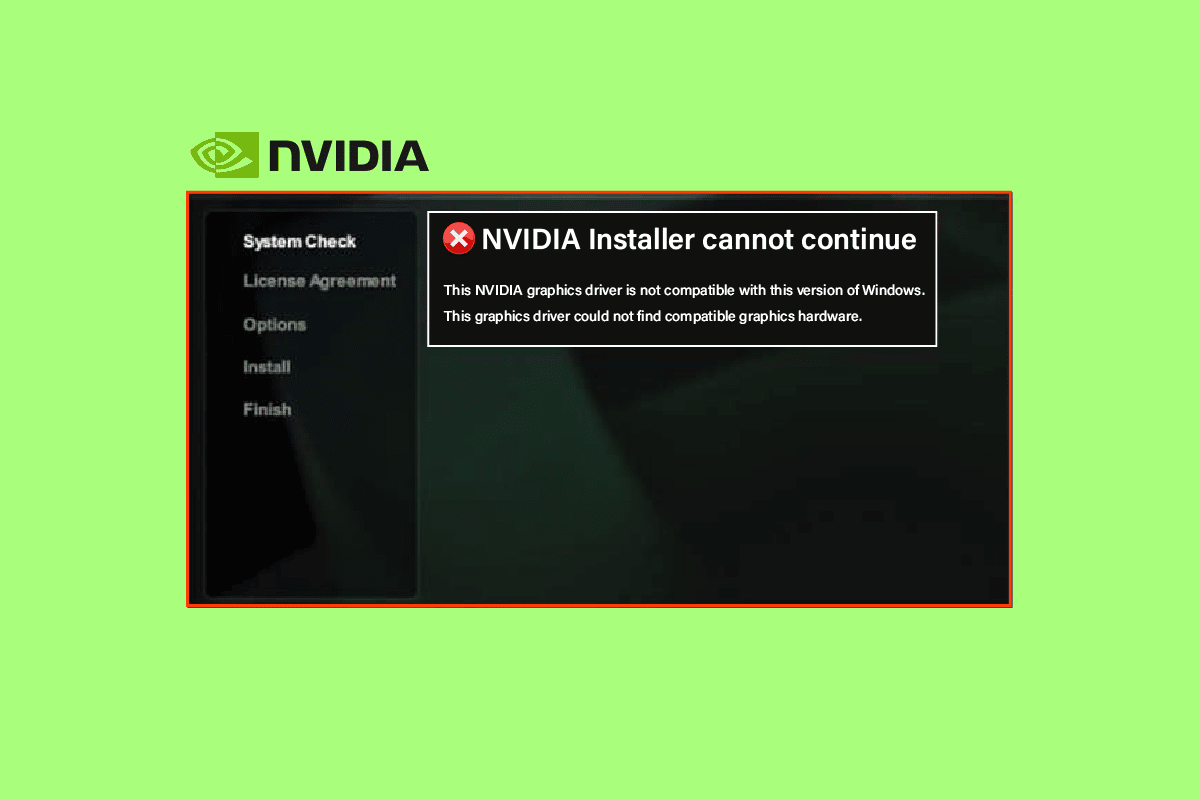
Isi
- Cara Memperbaiki NVIDIA GeForce Tidak Kompatibel di Windows 10
- Mengapa Driver NVIDIA GeForce Tidak Kompatibel?
- Metode 1: Mulai ulang PC
- Metode 2: Perbarui Windows
- Metode 3: Perbarui Driver NVIDIA GeForce
- Metode 4: Nonaktifkan Antivirus Sementara (Jika Berlaku)
- Metode 5: Perbarui Pengalaman GeForce
- Metode 6: Instal ulang Driver NVIDIA GeForce
Cara Memperbaiki NVIDIA GeForce Tidak Kompatibel di Windows 10
Lanjutkan membaca artikel untuk mengetahui tentang langkah pemecahan masalah untuk mengatasi NVIDIA Geforce Driver tidak kompatibel dengan masalah Windows 10.
Mengapa Driver NVIDIA GeForce Tidak Kompatibel?
NVIDIA, meskipun merekayasa salah satu chip, sistem, dan perangkat lunak tercanggih untuk pabrik AI di masa depan. Masalah NVIDIA GeForce tidak kompatibel dengan Windows 10, masih banyak dilaporkan oleh banyak pengguna Windows 10. Tapi GPU Nvidia tidak bisa disalahkan. Faktanya, masalahnya hanya terletak antara driver dan OS Windows Anda.
Berikut adalah beberapa penyebab mengapa NVIDIA GeForce tidak kompatibel dengan Windows 10.
- Versi Windows 10 Anda mungkin tidak mutakhir.
- Alasan lain mungkin karena Anda mencoba menginstal driver 32-bit pada sistem operasi 64-bit . Arsitektur keduanya sangat berbeda dan Anda memerlukan driver NVIDIA yang berbeda untuk berfungsi.
Sekarang setelah Anda memahami alasan masalah Anda, lihat juga solusinya. Kami telah menyediakan metode yang perlu Anda ikuti untuk mengatasi masalah ini.
Metode 1: Mulai ulang PC
Hampir setiap saat, me-restart PC dapat menyelesaikan hampir semua masalah. Dan memulai ulang PC adalah hal pertama yang kami sarankan sebelum mencoba metode apa pun. Mem-boot ulang PC akan memperbaiki semua masalah sementara atau file rusak yang mungkin menyebabkan pesan NVIDIA GeForce not Compatible Windows 10. Ikuti langkah-langkah untuk me-restart PC Anda.
1. Klik pada menu Mulai .
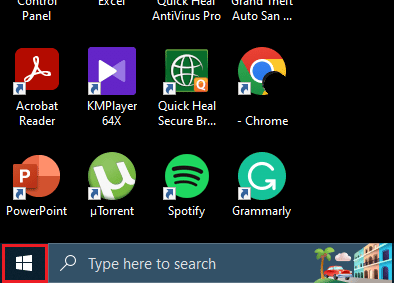
2. Kemudian, klik ikon Daya .
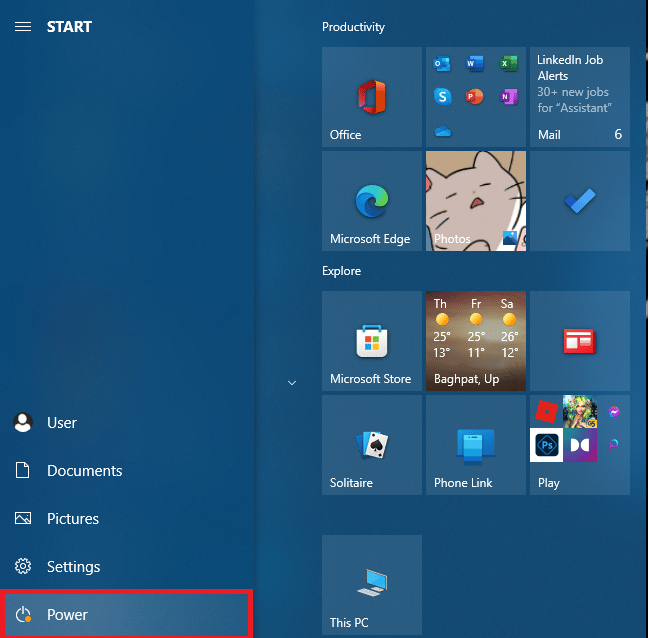 .
.
3. Dan terakhir, pilih opsi Restart .
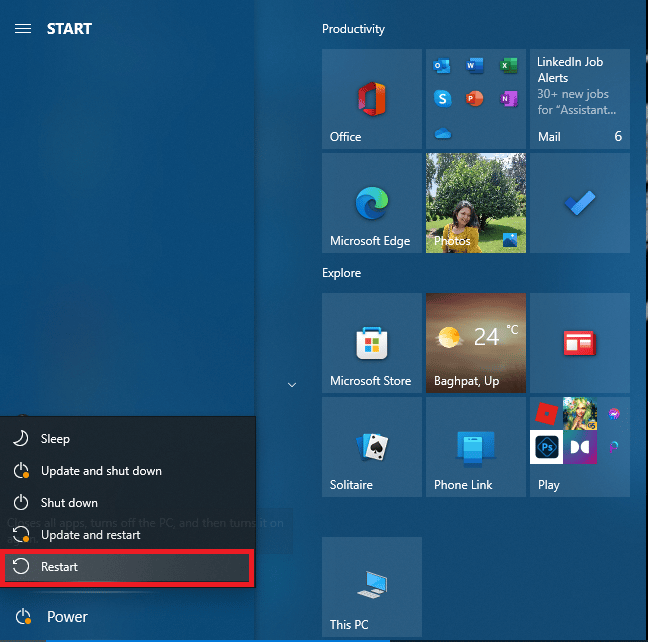
Jika masalah Anda masih belum hilang, jangan khawatir karena kami telah mencantumkan beberapa metode lain untuk membantu Anda.
Baca Juga: Cara Mengkonfigurasi Konfigurasi Surround PhysX
Metode 2: Perbarui Windows
Seperti yang telah kami nyatakan, memperbarui versi Windows Anda mungkin dapat membantu Anda. Jika Anda menggunakan versi Windows yang kedaluwarsa, kemungkinan driver tidak berfungsi dengan baik. Jika Anda ingin memperbarui versi Windows Anda, Anda harus membaca artikel kami tentang Cara Mengunduh dan Menginstal Pembaruan Terbaru Windows 10 untuk mengatasi masalah driver grafis NVIDIA yang tidak kompatibel.
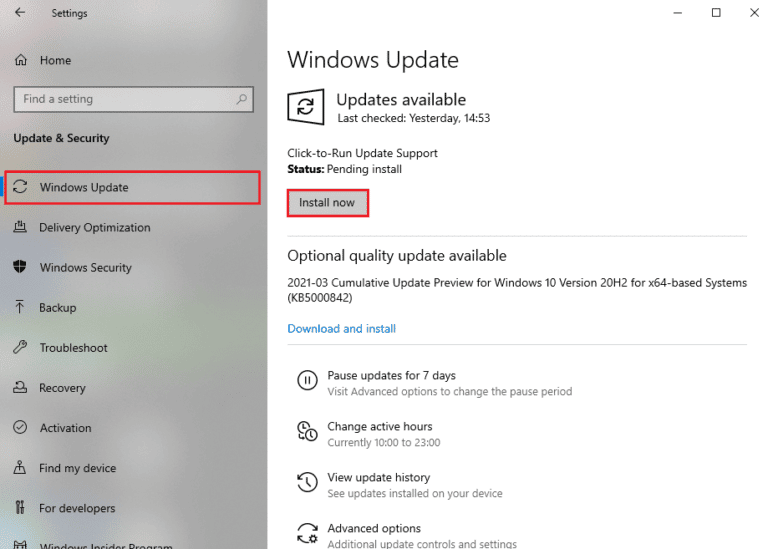
Metode 3: Perbarui Driver NVIDIA GeForce
Jika Anda mendapatkan pesan yang mengatakan, driver NVIDIA GeForce tidak kompatibel. Maka Anda mungkin perlu memperbarui driver NVIDIA GeForce Anda. Untuk memperbarui driver grafis NVIDIA Anda, baca panduan kami tentang 4 cara memperbarui driver grafis di Windows 10.
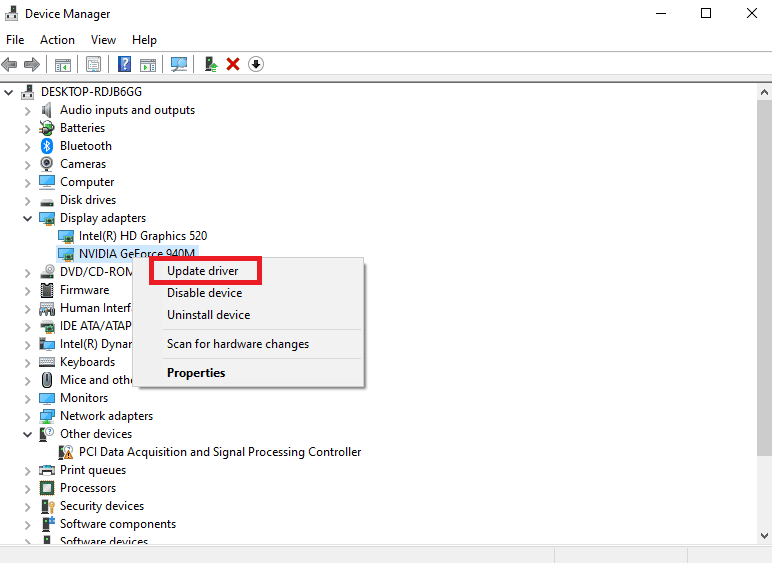

Metode 4: Nonaktifkan Antivirus Sementara (Jika Berlaku)
Beberapa program antivirus yang tidak kompatibel yang terinstal di komputer Anda akan menyebabkan driver tidak kompatibel dengan masalah Windows 10. Untuk menghindari konflik, Anda harus memastikan pengaturan keamanan komputer Windows 10 Anda dan memeriksa apakah stabil atau tidak. Baca panduan kami tentang Cara Menonaktifkan Antivirus Sementara di Windows 10 dan ikuti petunjuk untuk menonaktifkan program Antivirus sementara di PC Anda.
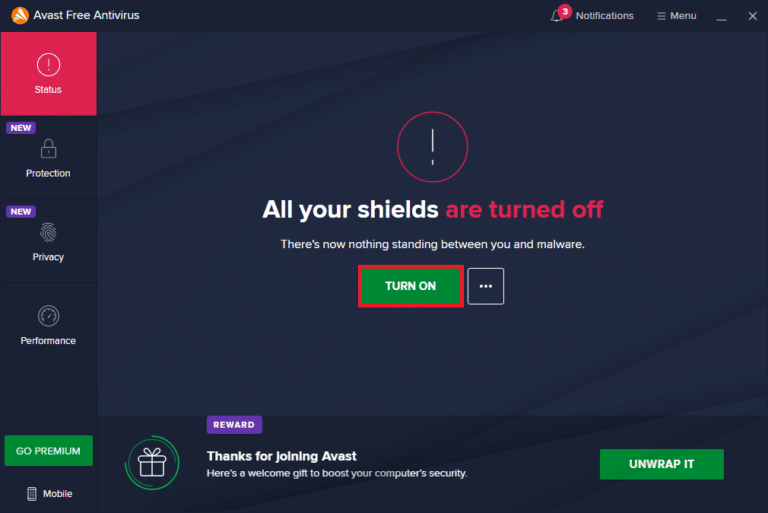
Baca Juga: Perbaiki Saat Ini Tidak Menggunakan Tampilan Terlampir pada Masalah Desktop GPU NVIDIA
Metode 5: Perbarui Pengalaman GeForce
Jika Anda belum memperbarui NVIDIA Geforce Experience, Anda dapat memperbaruinya dari aplikasi secara manual atau mengunduhnya dari situs web resmi NVIDIA. Ikuti langkah-langkah di bawah ini untuk melakukannya:
1. Tekan tombol Windows , ketik GeForce Experience dan klik Open .
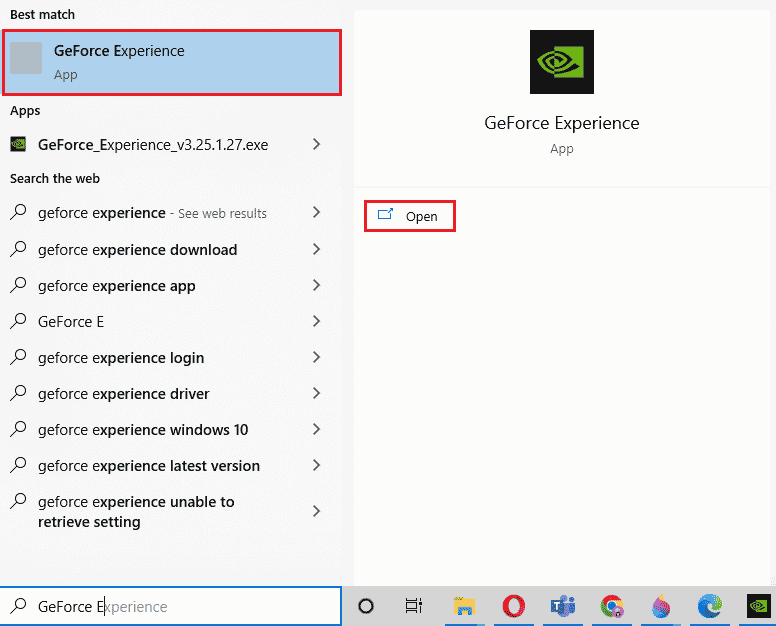
2. Buka tab DRIVER dan klik tombol CHECK FOR UPDATES .
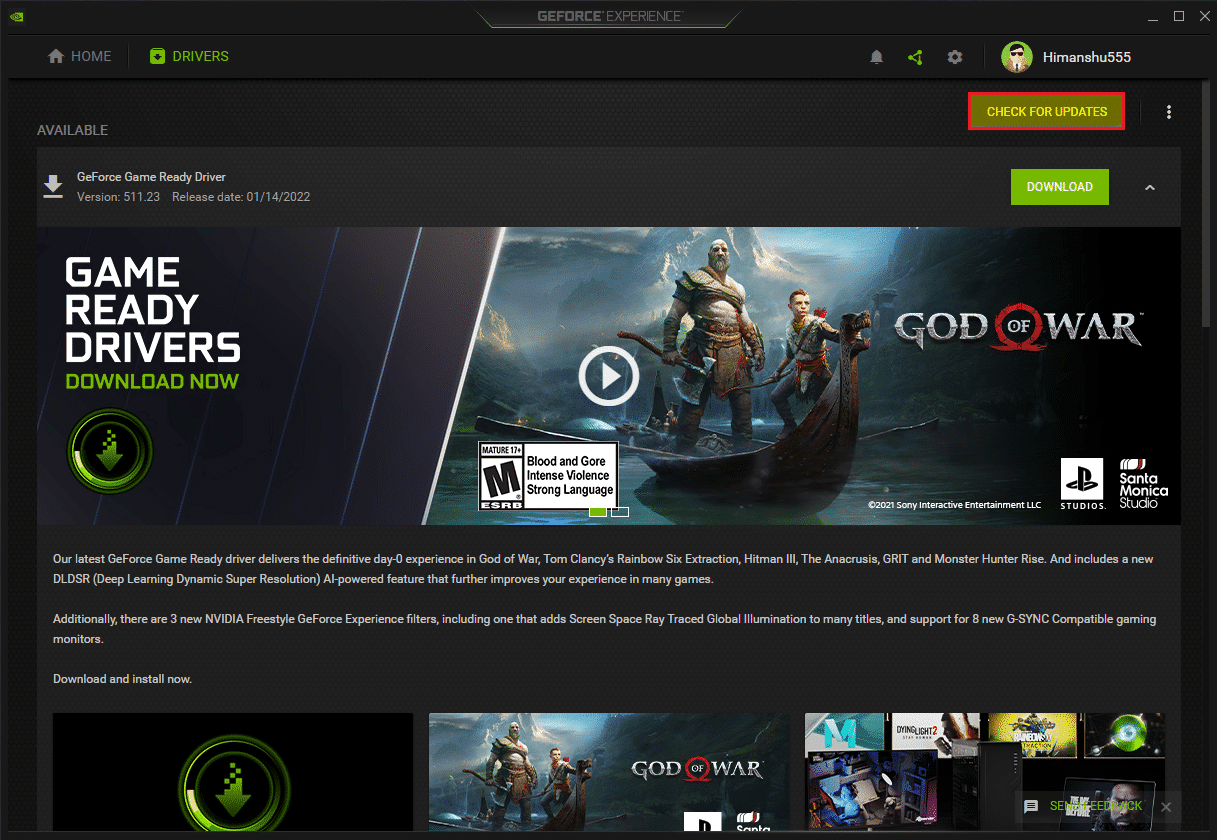
3. Sekarang klik Download driver dan klik Custom Installation.
4. Ikuti petunjuk di layar untuk menyelesaikan proses instalasi.
Catatan: Pastikan untuk mencentang Lakukan Instalasi bersih di jendela instalasi NVIDIA.
5. Terakhir, restart PC .
Anda juga dapat menginstal ulang Geforce Experience agar aplikasi tetap diperbarui ke versi terbaru dengan mengunjungi halaman GeForce Experience dan mengeklik Unduh Sekarang . Ikuti petunjuk di layar untuk menyelesaikan proses instalasi untuk memperbaiki masalah driver grafis NVIDIA yang tidak kompatibel.
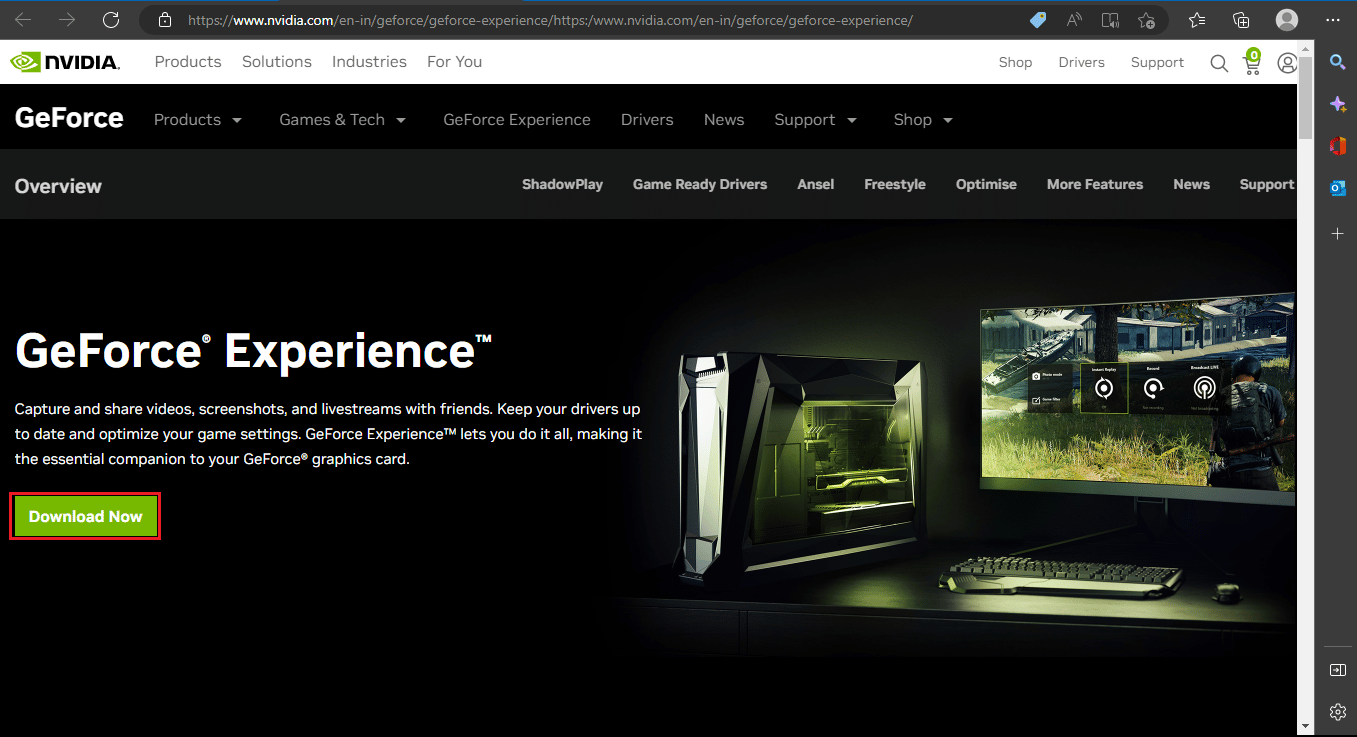
Baca Juga: NVIDIA Installer Failed Error pada Windows 10 [SOLVED]
Metode 6: Instal ulang Driver NVIDIA GeForce
Jika tidak ada metode yang disebutkan di atas yang membantu Anda menyelesaikan masalah, driver grafis NVIDIA tidak kompatibel. Kemudian, instal ulang driver NVIDIA. Untuk menginstal ulang driver, Anda dapat membaca panduan kami tentang cara menghapus dan menginstal ulang driver pada Windows 10.
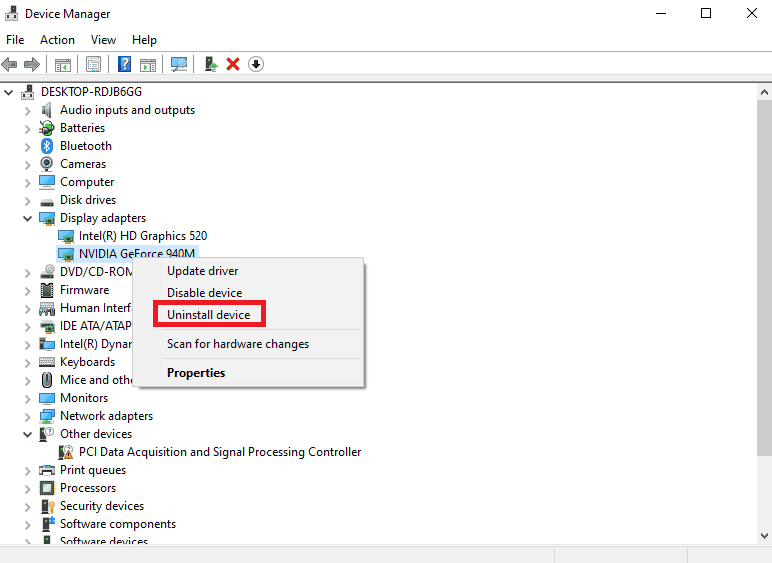
Pertanyaan yang Sering Diajukan (FAQ)
Q1. Mengapa pemasang NVIDIA tidak dapat melanjutkan?
Jwb. Ini dapat terjadi karena id perangkat yang salah dalam file INF. Jika Anda menghadapi masalah ini saat menginstal atau memperbarui, Anda dapat mencoba mengunduh dan menginstal driver tertentu dari situs web resmi.
Q2. Mengapa saya tidak dapat menginstal driver NVIDIA?
Jawab . Driver NVIDIA dapat mengalami masalah ini karena pemblokiran program antivirus . Periksa program antivirus Anda sebelum melanjutkan.
Q3. Manakah GPU yang paling bertenaga?
Jawab . NVIDIA mengumumkan GeForce RTX 3090 Ti mereka di CES 2022 pada bulan Januari sebagai salah satu GPU paling bertenaga.
Q4. Apakah game di GeForce SEKARANG gratis?
Jwb. Dengan ketersediaan lebih dari 100 game free-to-play terbesar, Anda dapat memainkan game di GeForce tanpa membayar sepeser pun.
Q5. Apakah GeForce Experience Kompatibel dengan Windows 10?
Jwb. Ya , NVIDIA GeForce Experience mendukung sistem Dell XPS 17 9710 dan Precision 5760 yang menjalankan sistem operasi Windows 10 64-bit.
Direkomendasikan:
- 18 Penyedia Email Anonim Gratis Terbaik
- Perbaiki Halo Infinite No Ping to Data Centers Detected Error
- Perbaiki NVIDIA Geforce Experience C++ Runtime Error
- Perbaiki Kode Kesalahan Driver NVIDIA OpenGL 8
Semoga Anda mengerti cara memperbaiki NVIDIA GeForce not compatible Windows 10 . Tak satu pun dari kita suka diganggu saat bermain game, apalagi mendapatkan pesan yang mengatakan driver grafis NVIDIA tidak kompatibel yang membuat setiap profesional GPU gelisah. Jangan ragu untuk menanyakan keraguan Anda, tambahkan saran Anda dan beri tahu kami metode apa yang berhasil untuk Anda di bagian komentar di bawah.
